Ich habe beschlossen, dass ich die Bootcamp-Partition, die ich mit dem Festplattendienstprogramm erstellt habe, nicht mehr benötige, also habe ich sie gelöscht. Danach startete ich den Computer neu, wählte aus, die Updates zu installieren, und der Computer fror ein. Ich habe einen harten Neustart durchgeführt und wurde mit dem Apple-Logo und der Boot-Leiste begrüßt. Die Boot-Leiste erreichte 3/4 und der Computer schaltete sich ab. Ich startete im Wiederherstellungsmodus und führte eine Erste Hilfe am Gerät durch; alles war in Ordnung. Irgendwelche Ideen?
Haben Sie dasselbe Problem, dass der Mac nach Löschen der Windows-Partition nicht hochfahren kann erlebt? Ich hatte dies letzte Woche und habe die meisten möglichen Lösungen ausprobiert, um das Problem mit dem Mac-Startprobleme zu beheben, außer macOS neu zu installieren:
Als ich den Einschaltknopf drückte, um den Mac einzuschalten, zeigte er das Apple-Logo und die Fortschrittsleiste für einige Sekunden, dann schaltete er sich aus und startete neu, und zeigte das Apple-Logo und die Fortschrittsleiste, das sich immer wiederholt, aber kann nicht erfolgreich starten.
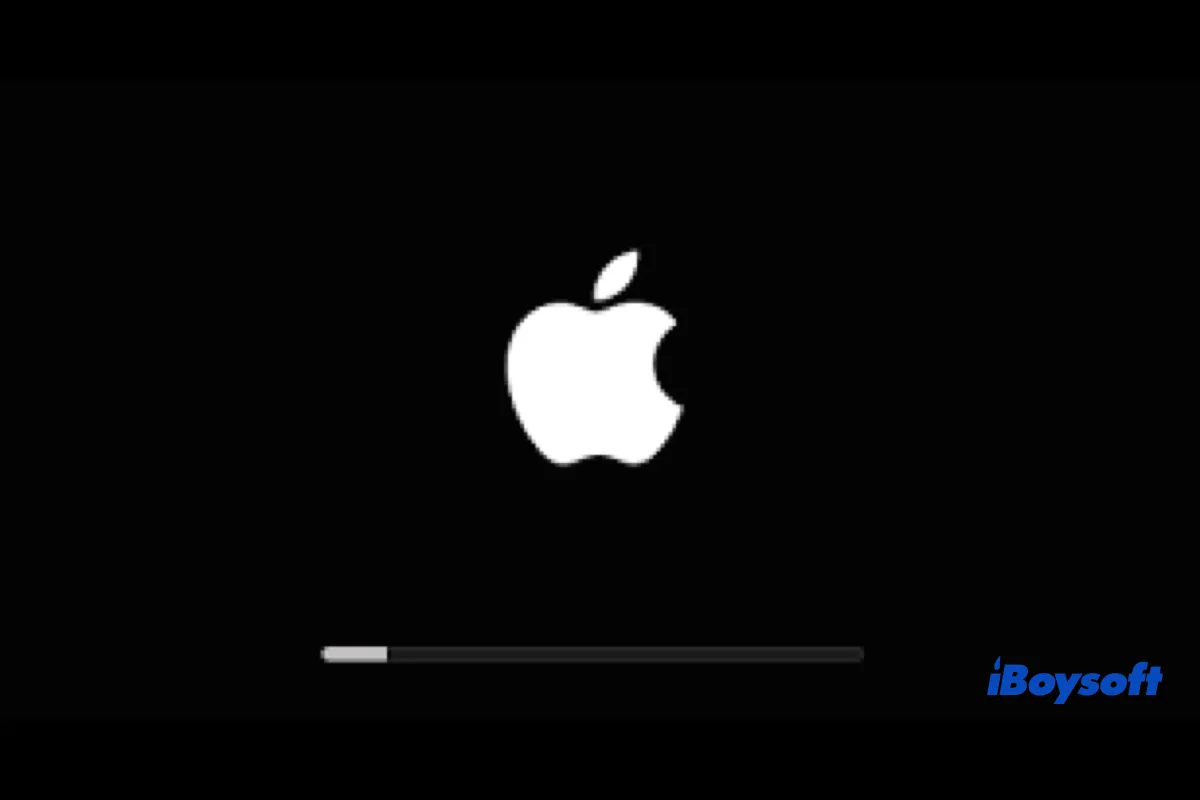
Zusätzlich haben Mac-Benutzer auch über einige andere Szenarien berichtet, bei denen sie nach dem Entfernen der Bootcamp-Partition ihren Mac nicht starten konnten, wie zum Beispiel:
- Der Mac zeigt ein Fragezeichen beim Startvorgang an
- Kann nicht in den macOS-Wiederherstellungsmodus booten
- Keine Festplatte zum Installieren von macOS im Wiederherstellungsmodus
- …
Versuchen Sie jetzt die folgenden Methoden, um den nicht startbaren Mac nach dem Löschen der Windows-Partition zu reparieren, wenn eine Methode nicht funktioniert, gehen Sie zur nächsten über.
Installieren Sie macOS neu, um den Mac zu reparieren, der nach dem Löschen von Windows nicht startet
Es ist schwer zu verstehen, warum der Mac nach dem Löschen der Windows-Partition nicht bootfähig wird, da es sich um zwei verschiedene Betriebssysteme handelt, die Konflikte und Fehlfunktionen während des Partitionierungsprozesses verursachen können. Falls Sie bereits einige einfache Tricks wie SMC-Reset, den abgesicherten Modus usw. ausprobiert haben, der Mac aber immer noch nicht hochfährt, ist der letzte Ausweg, den Sie versuchen können, die Neuinstallation von macOS.
Die Neuinstallation von macOS sollte keine Laufwerksdaten löschen und dauert Stunden, um abgeschlossen zu werden. Stellen Sie sicher, dass der Mac aufgeladen ist und während des Vorgangs nicht ausgeschaltet wird, so geht's:
- Starten Sie den Mac im macOS-Wiederherstellungsmodus.
- Wählen Sie direkt die Option macOS neu installieren auf dem Bildschirm von macOS-Dienstprogrammen.
- Wählen Sie das Macintosh HD als Ziel für die Installation von macOS aus.
- Klicken Sie auf die Schaltfläche Weiter, um die Neuinstallation zu starten.
- Warten Sie, bis der Vorgang abgeschlossen ist und der Mac automatisch neu startet.
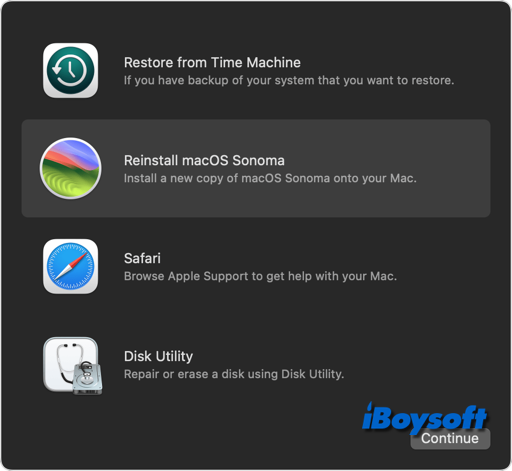
Formatieren Sie die Festplatte zuerst, falls keine Festplatte zum Neuinstallieren von macOS angezeigt wird
Falls der Startdatenträger nicht angezeigt wird, wenn Sie ihn zum Installieren von macOS auswählen müssen, müssen Sie die Festplatte zuerst im macOS-Wiederherstellungsmodus neu formatieren und dann die Neuinstallation fortsetzen.
Denken Sie daran, dass das Neuaufsetzen der Festplatte alle Daten löschen wird, die Sie nach der erneuten Installation von macOS aus dem Backup wiederherstellen können. Wenn kein Backup vorhanden ist, möchten Sie möglicherweise zuerst Daten von dem nicht bootfähigen Mac wiederherstellen. Führen Sie einfach iBoysoft Data Recovery im macOS-Wiederherstellungsmodus aus , um Dateien von der Mac-Festplatte zu erhalten.
Schritte zum Formatieren der physischen Festplatte im macOS-Wiederherstellungsmodus:
- Gehen Sie in den macOS-Wiederherstellungsmodus auf Ihrem Gerät.
- Wählen Sie das Dienstprogramm Festplattendienstprogramm aus dem macOS-Dienstprogrammfenster.
- Klicken Sie auf die Ansicht-Schaltfläche und wählen Sie Alle Volumes anzeigen.
- Wählen Sie die physische Festplatte aus, die oben mit einem Namen ähnlich wie Apple SSD aufgeführt ist.
- Klicken Sie auf die Löschen-Schaltfläche in der Symbolleiste.
- Benennen Sie die Startfestplatte, wählen Sie das Dateisystem als APFS für macOS 10.13 oder neuer und HFS+ für macOS 10.12 oder früher und wählen Sie dann die GUID-Partitionstabelle aus.
- Klicken Sie auf Löschen, um mit dem Neuaufsetzen zu beginnen.
- Beenden Sie das Festplattendienstprogramm und kommen Sie zurück zum macOS-Dienstprogrammfenster. Wählen Sie Neuinstallation von macOS, um fortzufahren.
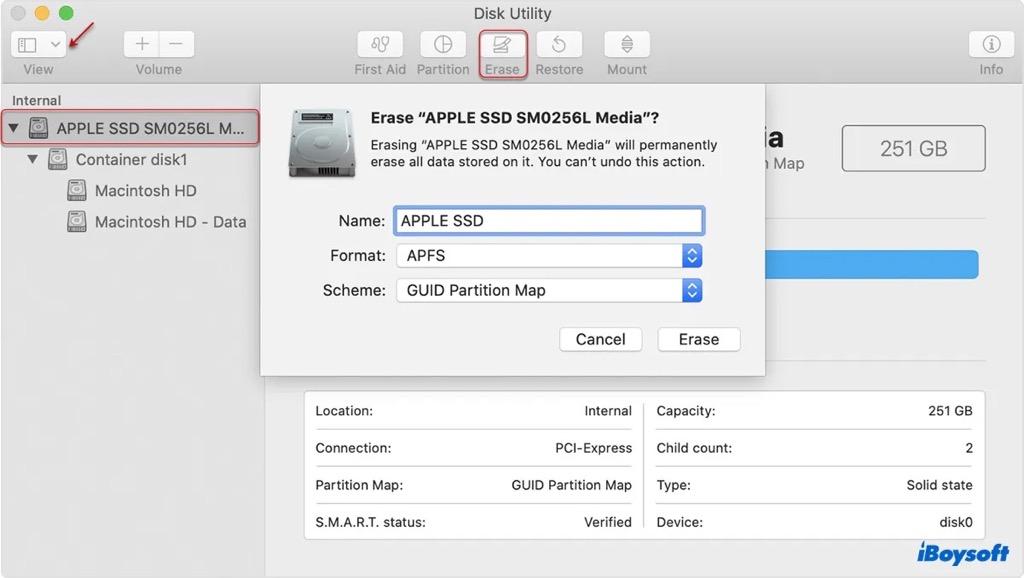
Mac von USB booten, wenn Sie den macOS-Wiederherstellungsmodus nicht betreten können
Einige Mac-Benutzer können nicht einmal in den macOS-Wiederherstellungsmodus gelangen , wenn sie den Mac nicht hochfahren können, nachdem sie die Windows-Partition gelöscht haben. So können sie das Problem nicht lösen, indem sie die Festplatte neu formatieren und macOS neu installieren.
Möglicherweise ist die Wiederherstellungspartition beschädigt und funktioniert nicht. Selbst ohne den macOS-Wiederherstellungsmodus können Sie macOS auch mit dem Fallback-Wiederherstellungsmodus auf einem Apple Silicon Mac, DFU-Modus(verfügbar in macOS 10.15.6 und höher) und zumindest mit einem bootfähigen USB-Installer neu installieren.
Zuerst müssen Sie einen bootfähigen Installer für macOS erstellen und den Mac von USB booten. Nachdem Sie auf den Startup Manager-Bildschirm zugegriffen haben, klicken Sie auf den Namen Ihres USB-Laufwerks, um es als Startfestplatte zu verwenden, und klicken Sie auf Fortfahren, um fortzufahren. Wählen Sie dann Installieren von macOS im Menü, um von dort zu booten, und befolgen Sie die Anweisungen.
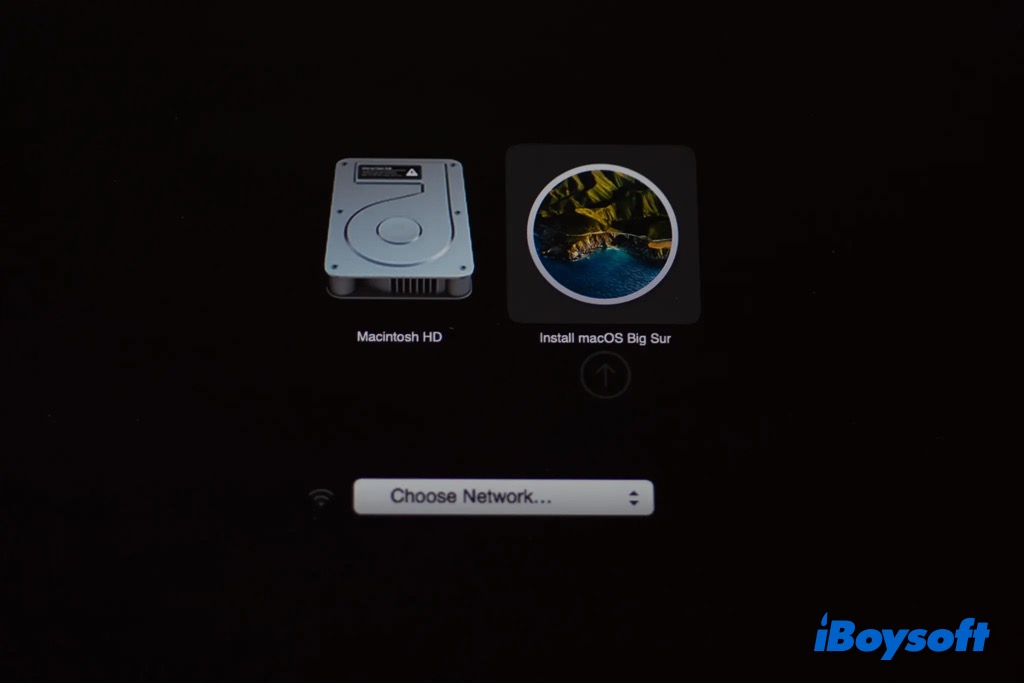
Sind diese Fixes hilfreich bei der Lösung des Problems, dass der Mac nach dem Löschen der Windows-Partition nicht hochfährt? Teilen Sie, um mehr Menschen zu helfen!